Wie kann ich die Stapelbearbeitung zum Importieren mehrerer Bestellungen verwenden?
Dieser Artikel enthält eine Schritt-für-Schritt-Anleitung, die Technikern dabei hilft Fixably effizient zu nutzen, um mit der Stapelbearbeitung mehrere Bestellungen zu importieren.
- Versionshinweise
- Neu veröffentlichte Funktionen
- Erste Schritte
- Auftragsmanagement
- Mitarbeiterführung
- Kundenmanagement
- Kundenportal
- Bestandsverwaltung
- Fakturierung
- Berichterstattung
- Benutzerdefinierte Felder
- Integrationen
- GSX
- Sendungen
- Serviceverträge
- Konfigurieren Ihrer Umgebung
- Teileanfragen
- Incoming Part Allocation
- Klicken Sie in der Navigationsseitenleiste auf „Bestellungen“ und dann auf „Stapelbearbeitung“ .
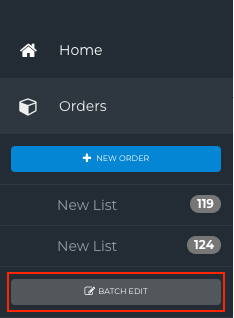
- Klicken Sie auf Importieren .
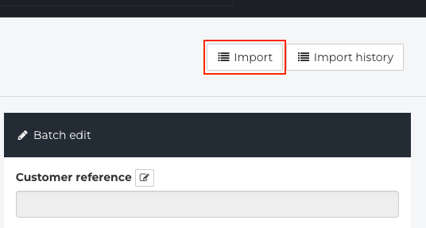
- Laden Sie unsere Beispiel-CSV- Datei herunter und geben Sie die erforderlichen Informationen ein. Stellen Sie sicher, dass die erforderlichen Felder ausgefüllt sind. Es ist entweder eine Seriennummer oder eine IMEI-Nummer erforderlich.
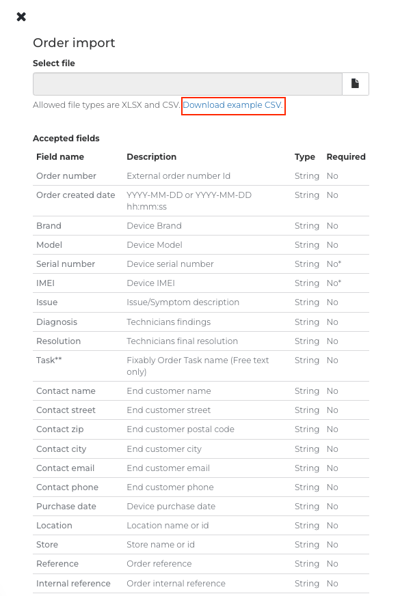
- Wenn Ihre Datei zum Hochladen bereit ist, klicken Sie auf die Schaltfläche „Datei hochladen“ .
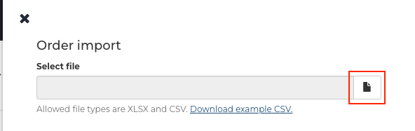
- Wählen Sie Ihre Upload-Datei aus. Stellen Sie sicher, dass Sie das richtige CSV-Trennzeichen ausgewählt haben. Die bereitgestellte Vorlage verwendet Semikolon- Trennzeichen.

- Es erscheint eine Benachrichtigung, die angibt, dass der Import erfolgreich war.

- Die importierten Bestellungen werden im Abschnitt „Stapelbearbeitung“ angezeigt, wo Sie sie weiter bearbeiten können.
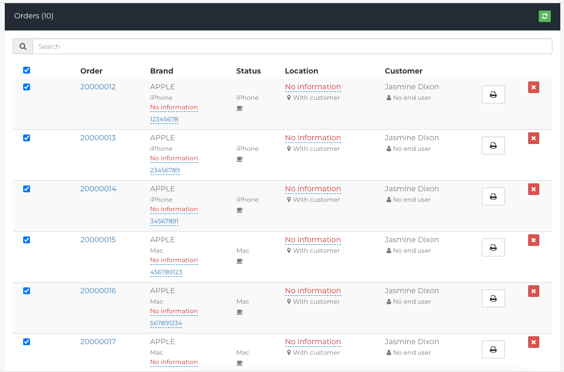
Ändern Protokoll
13.06.2022 - Neu Artikel